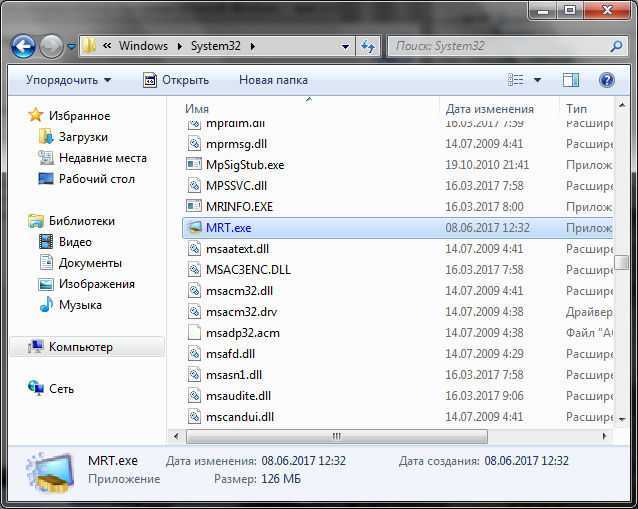Папка Windows.old
Расположение: C: \ Windows.old
Всякий раз, когда вы обновляете свою версию Windows, система сохраняет копию ваших старых файлов с именем Windows.old . Эта папка по существу содержит все, что составляло вашу старую установку, хранилась на случай, если что-то не будет правильно передано.
При необходимости вы можете использовать эту папку для отката к предыдущей версии Windows. Вы также можете открыть папку и взять несколько ненужных файлов, если вам нужно.
Windows автоматически удаляет эту папку через короткое время, но вы можете удалить ее самостоятельно, если вам не хватает места. Он не удалится, если вы попытаетесь пройти через проводник, поэтому введите « Очистка диска» в меню «Пуск» и запустите инструмент, как описано ранее.
Нажмите Очистить системные файлы в нижней части окна и позвольте утилите выполнить повторное сканирование. После этого найдите предыдущие установки Windows и удалите их с помощью этого инструмента.
Очевидно, что удаление этих файлов затрудняет восстановление данных в случае возникновения проблемы. После обновления до Windows (даже до последней версии Windows 10) мы советуем вам сохранять эту папку, пока вы не убедитесь, что все работает правильно.
Очистка планировщиком заданий
В Windows 8 и 10 разработчики позаботились об очистке папки «winsxs«. Поэтому в этой ОС стала доступна функция автоматической очистки. В этой операционной системе присутствует автоматическое задание «StartComponentCleanup«, которое можно запустить в фоновом режиме, чтобы удалить старые версии файлов, которым больше 30 дней. Такой временной период взят, чтобы не удалить свежие обновления. Утилита запускается вручную.
Для запуска вам необходимо нажать комбинацию клавиш «Win+r« и в поле «выполнить” прописать команду «taskschd.msc«. Вы увидите новое окно. В меню слева необходимо выбрать раздел «библиотека планировщика заданий«, после найти и открыть раздел «Microsoft« и «Windows«. Здесь находим раздел «Servicing« открываем его. В нем вы увидите файл «StartComponentCleanup«, выбираем его. В правой части окна находятся различные пункты, вам нужно найти «выполнить«. Таким образом вы запустите очистку папки «winsxs«. Процедура не быстрая и может занять около часа.
Такую же чистку можно провести через командную строку. Также вызываем команду «выполнить« и вводим «cmd«. Затем нужно ввести следующую команду «schtasks.exe /Run /TN «\Microsoft\Windows\Servicing\StartComponentCleanup« и нажать «Enter«
Удаление или очистка SysWOW64
Из-за того, что размер этой папки не самый маленький, юзеры, испытывающие проблемы со свободным пространством на жестком, могут захотеть ее удалить. Делать этого мы категорически не рекомендуем: у вас обязательно нарушится работоспособность каких-либо установленных программ, игр, так как большинство из них зависят от DLL-файлов, хранящихся в SysWOW64. С большей долей вероятности вы захотите вернуть все на место, если вообще сможете запустить Windows после этой манипуляции.
Используйте более лояльные методы очистки HDD, например, обратившись к рекомендациям из других наших статей.
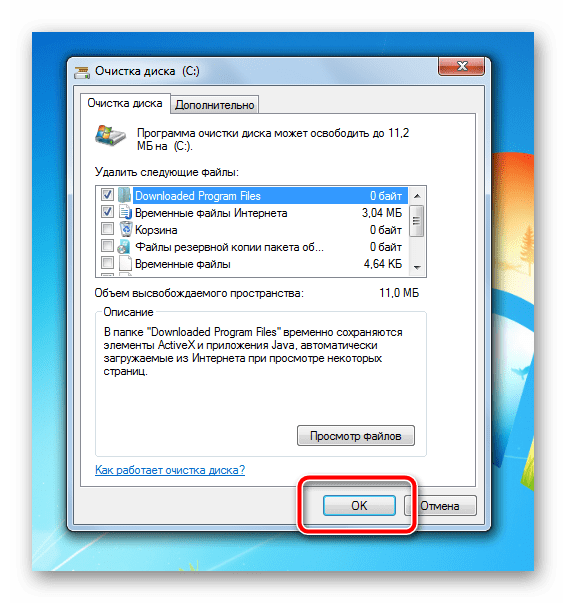
Исправление ошибок
Вполне возможно, что вы нечаянно деинсталлировали один из элементов каталога. Тогда, в этом случае рекомендуется:
- Загрузить его из сети интернет и далее поместить в ту папочку, где он был (многие так поступать опасаются, так как боятся вместе с файлом установить и вирус);
- Произвести восстановление системы к более ранней точке восстановления, когда система работала успешно. Единственное условие, такая точка у вас должна быть.
Как восстанавливать систему по шагам я уже описывал в своей статье, поэтому не буду пересказывать статью вновь, а лучше дам ссылку на уже написанную. На эту тему я записал видео для лучшего понимания материала. Предлагаю его посмотреть.
Как восстановить
В Windows 10 откройте меню «Пуск» или поиск с клавиатуры Cortana (WINDOWS KEY+S), введите «backup» и выберите «Backup and Restore». В Windows 8 откройте поиск параметров с помощью сочетания клавиш WINDOWS KEY+W, введите «windows 7» и нажмите «Восстановление файлов Windows 7». В Windows 7 откройте меню «Пуск» (нажмите клавишу WINDOWS на клавиатуре) и введите «резервное копирование». Нажмите «Резервное копирование и восстановление».
Чтобы восстановить ваши личные документы или папки, нажмите «Восстановить мои файлы» в разделе «Восстановление». Если вам нужно восстановить документы других пользователей, используйте кнопку «Восстановить все документы пользователей». Чтобы восстановить документы из другой резервной копии (например, после чистой установки Windows), нажмите «Выбрать другую резервную копию для восстановления файлов».
Не забывайте, что у пользователей Windows 7 функция «Предыдущие версии» работает автоматически: это может быть более простым способом восстановления перезаписанных или удалённых файлов.
Пользователи Windows 8, 8.1 и 10 имеют аналогичную функцию – «История файлов», которую сначала необходимо настроить вручную.
Выбор резервной копии по дате и файлам и папкам для восстановления
По умолчанию все документы или папки, которые нужно восстановить, выбираются из самой последней резервной копии. Если вы хотите восстановить что-либо из более старой резервной копии, нажмите «Выбрать другую дату».
Выбор файлов и папок для восстановления
Если вы точно не помните, где были документы или папки, которые вы хотите восстановить, нажмите «Поиск»:
В качестве альтернативы, если вы нажмёте кнопку «Обзор папок», откроется окно «Обзор резервной копии папок или дисков», где вы можете добавить выбранные папки в список восстанавливаемых элементов, нажав кнопку «Добавить папку». Как вы можете видеть, вы также можете восстановить все содержимое жёсткого диска, если это не диск Windows. Используйте восстановление образа системы для восстановления всей установки Windows 7, 8 или 10.
Сначала открывается корневая папка последней резервной копии. Дважды щёлкните по жёсткому диску, на котором находится папка для восстановления.
Пользовательские документы, видео, фотографии, музыка и другие элементы находятся в папке «Пользователи» на диске C. Найдите папку, которую необходимо восстановить, щёлкните её один раз, а затем нажмите кнопку «Добавить папку».
Обратите внимание, что вы можете удалить отдельные элементы из списка, нажав на них, а затем нажав кнопку «Удалить». Чтобы очистить весь список, используйте кнопку «Удалить всё»
Если список всех файлов и папок, подлежащих восстановлению, завершён, нажмите «Далее».
Восстановление файлов и папок в исходное местоположение
Следующий вопрос: куда вы хотите восстановить ваши документы? Если вы удалили папки или файлы и хотите восстановить их в той папке, в которой они находились ранее, оставьте в исходном месте. Если файлы и папки с тем же именем все ещё существуют, вам будет задан вопрос, хотите ли вы перезаписать файлы или папки.
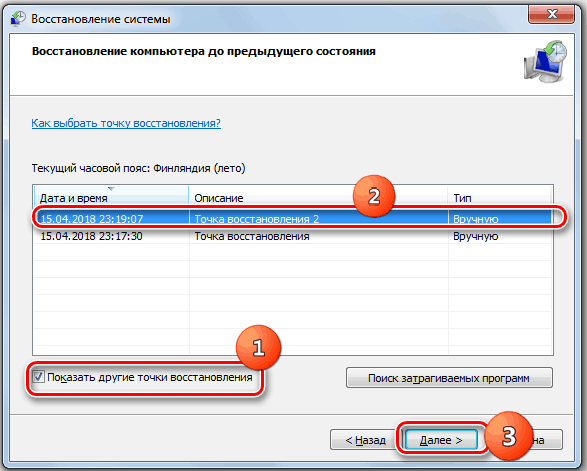
Окно восстановление системы Windows7
Восстановление файлов и папок в другом месте
Если вы хотите сравнить файлы и папки в резервной копии с уже существующими файлами, рекомендуется восстановить их в другую папку.
Например, вы выбираете C:\Restored в качестве альтернативного местоположения. Если вы теперь восстановите файл с именем Test.txt из папки «Документы», это создаст целое дерево папок, например: C:\Restored\C\Users\ \Documents\Test.txt. Если вы не установите флажок, файл будет восстановлен в C:\Restored\Test.txt.
После восстановления элементов нажмите «Просмотреть восстановленные файлы», чтобы открыть альтернативную папку восстановления.
Что за папка SysWOW64 и где она находится
SysWOW64 – системный ресурс, используемый для обработки 32-разрядных программ в 64-разрядной версии Windows. Это папка, размещённая в системе ОС Windows и поддерживающая устройства, которые могут быть повреждены при возникновении проблем с памятью.
Местонахождение папки SysWOW64
Папка SysWOW64 не является вирусом. Это ресурсная папка, заполненная системными файлами и позволяющая использовать 32-битные программы в 64-битной версии Windows 10. Этот процесс идёт вместе с системным каталогом Windows и отвечает за управление 64-битными файлами. Основная причина, по которой пользователи называют SysWOW64 вирусом, – иногда папка занимает очень много системной памяти (40 ГБ или около того).
Однако мы не рекомендуем удалять эту папку из системы, потому что именно благодаря ей вы можете запускать 32-битные приложения в 64-битной версии Windows. Если у вас есть серьёзные сомнения относительно этой папки, убедитесь, что вы дважды проверили свою систему с помощью надёжного антишпионского ПО. Существует вероятность того, что разработчики вредоносных программ решили неправильно использовать имя SysWOW64, чтобы скрыть свою вредоносную программу, например, криптомайнеры.
Характеристики SysWOW64:
- Тип – каталог библиотеки.
- Связанные файлы и папки – System32, cmd.exe, odbcad32.exe, Svchost.exe.
- Проблемы – иногда занимает много ресурсов системы.
- Может находиться в Windows Vista, Windows 7, 8, 8.1 и Windows 10.
Короче говоря, основная цель подсистемы SysWOW64 – создать 32-разрядную среду, которая помогает 32-разрядным приложениям работать в 64-разрядной Windows без каких-либо изменений, содержит документы .dll и .exe. Для этой процедуры Windows использует перенаправитель файловой системы. WOW64 использует несколько библиотек DLL для реализации различных функций:
- dll – основной интерфейс, который транслируется между 32-битными и 64-битными вызовами;
- dll – предоставляет точки входа для приложений;
- dll – помогает переключить процесс из 32-битного в 64-битный режим.
Однако, как мы уже упоминали, люди, как правило, жалуются на размер папки SysWOW64. Хотя в большинстве случаев она занимает всего несколько гигабайт памяти компьютера, некоторые пользователи жаловались, что C:\Windows\SysWOW64 достигает до 40 ГБ. В результате компьютер может начать работать медленно или иногда даже зависать.
Можно ли удалить SysWOW64?
Подобный вопрос не должен приходить Вам в голову, если внимательно читали всё вышесказанное.
Еще раз повторюсь: в папке содержаться системные динамические библиотеки, без которых невозможно будет открывать многие приложения, игры. Это в лучше случае.
Но нередко желание пользователей освободить около 1 гигабайта на жестком диске оборачивается полным крахом Windows 7 / 10. В итоге приходится выполнять переустановку ОС. Думаю, не этого Вы добиваетесь…
Если всё же удалили случайно или намеренно какой-то из вложенных файлов, то можно:
- Скачать его из интернета и добавить в папку вручную (не самый лучший вариант, поскольку можно загрузить с непроверенного источника вирусный скрипт и подвергнуть систему заражению);
- Осуществить откат к более ранней успешной конфигурации.
Второй способ предполагает использование стандартной утилиты «Восстановление…», которую проще всего запустить через поиск Виндовс. Ниже привожу два скриншота для «семерки» и «десятки»:
Далее следуем пошаговым подсказкам, после нажатия на «Готово» в самом конце настройки стартует процедура, ПК будет перезагружен:
Назначение папки syswow64
Прежде чем мы приступим к рассмотрению характеристик и задач папки SysWOW64, давайте разберемся с определением. Название директории состоит из двух составляющих: System от Sys и WOW64 от Windows-on-Windows 64-bit.
Если первая составляющая прямо говорит нам о том, что данная папка является системной, то вторая говорит о том, что эта папка является второй системой Windows, расположенной поверх основной 64-битной Windows. Довольно сложным это может показаться на первый взгляд, тем не менее дело обстоит именно так.
Основной задачей SysWOW64 является работа с 32-битными программами. Устанавливая подобное приложение, вторая система автоматически предлагает расположить его в директории Program Files(x86) и сохраняет в себе все файлы динамических библиотек DLL.
Все эти задачи выполняются исключительно в фоновом режиме и не требуют от пользователя каких-либо дополнительных действий.
Различия папок «System32» и «SysWOW64»
«System32» и «SysWOW64» – это служебные папки, содержащие различные системы динамически подключаемых библиотек, предназначенные каждая для корректного запуска 64-разрядных и 32-разрядных приложений и программ в операционной системе «Windows».
В стандартном 32-разрядном компьютере операционная система по умолчанию сохраняет все соответствующие программы и приложения на системный диск «С» в папку «Program Files», применяя для корректной работы общесистемную динамическую библиотеку файлов, расположенную по стандартному адресу: «C: Windows System32».
В 64-разрядном компьютере, как уже говорилось в предыдущем разделе, ситуация обстоит несколько иначе. В своей работе операционная система может использовать как 32-разрядные, так и 64-разрядные программы. И хранит такие программы и динамически подключаемые библиотеки, соответственно, в отдельно предназначенных для них папках. 64-разрядные программы расположены по адресу: «C: Program Files», а ее динамические библиотеки по адресу: «C: Windows System32». В свою очередь, 32-разрядные программы и библиотеки динамической компоновки «.DLL» сохранены в «C: Program Files(x86)» и «C: Windows SysWOW64» соответственно.
На первый взгляд такое разделение программ по папкам выглядит несколько необычно. Более привычно было бы разместить 32-разрядные файлы в папку с созвучным именем «System32». Однако такая градация исходит из того, что на ранних компьютерах использовались чипы «Intel 8086». Исходные чипы были 16-разрядными, но более продвинутые версии стали 32-разрядными. Поэтому «х86» стали относить к 32-разрядной версии. А новую 64-разрядную архитектуру вместо этого называют «x64». Такое обозначение вы можете встретить в характеристиках системы компьютера, где вместо разрядности указывают значения «х86» и «х64». Поэтому получается, что папка «Program Files(x86)» содержит 32-разрядные программы, использующие старую архитектуру процессора «x86». А в папку «Program Files» переходят 64-разрядные программы на новой архитектуре процессора «х64». А так как папка «System32» системно связана с папкой «Program Files», то поэтому в ней и происходит сохранение динамически подключаемые библиотеки DLL-файлов для 64-разрядных программ.
Все это выглядит несколько запутанным, но нет необходимости заострять на этом дополнительное внимание. Операционная система «Windows», а также программы и приложения, которые вы используете, автоматически определяют верное место хранения библиотек динамической компоновки «.DLL» и верно размещают их в соответствующие папки
Но все же, если вам когда-либо понадобиться вручную сохранять «.DLL» библиотеки на свой компьютер, то вы должны обязательно учитывать такую градацию папок в зависимости от разрядности операционной системы.
WOW64
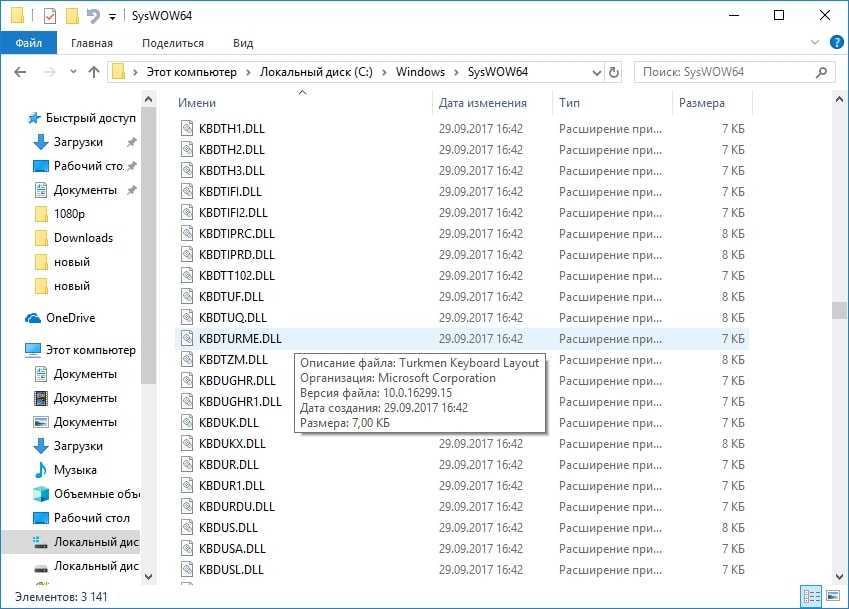
Часть названия WOW64 здесь относится к программному обеспечению Microsoft Windows «32-разрядная версия Windows 64-bit», которое входит в состав операционной системы. Это позволяет Windows запускать 32-разрядные программы в 64-разрядной версии Windows. WoW64 перенаправляет доступ к файлам для обеспечения правильной работы программ.
Например, если Вы устанавливаете 32-разрядную программу в 64-разрядной версии Windows и пытаетесь записать ее в папку C:Program Files, WoW64 указывает ее на C:Program Files (x86). И, если он хочет получить доступ к папке C: WindowsSystem32, WoW64 указывает на C:WindowsSysWOW64. Windows делает это, используя перенаправитель файловой системы.
Все это происходит автоматически и прозрачно в фоновом режиме. Программа даже не должна знать, что она работает в 64-битной операционной системе, что позволяет более старым 32-разрядным программам запускаться без изменений в 64-разрядных версиях Windows. WOW64 также перенаправляет доступ к реестру, обеспечивая наличие отдельных областей реестра для 64-разрядных и 32-разрядных программ.
Что за папка SysWOW64 и где она находится
SysWOW64 – это системная папка, в которой содержатся различные библиотеки файлов, организующих запуск 32-разрядных приложений на 64 разрядной Windows. Данный каталог находится в месте, где хранятся файлы ОС, то есть по пути — C:WindowsSysWOW64.
Примечание: С в пути является меткой локального диска. В вашем конкретном случае она может отличаться.
Папку SysWOW64 Вы только можете увидеть в ОС Windows с 64 разрядной системой и у 32 разрядной Windows такого каталога не будет. Этот объект ОС не является скрытым и не имеет ограничений к доступу, поэтому не составит проблем посмотреть ее содержимое. В ней содержится много подпапок, а также файлов в основном с расширением dll. С помощью этих файлов и происходит запуск 32 разрядных программ. В нашем случае, в папке SysWOW64 было 2686 объектов.
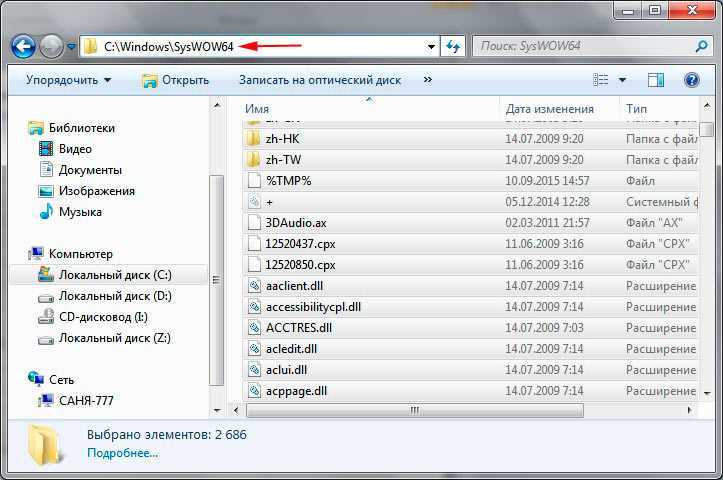
Разделение на 32-битные и 64-битные библиотеки
В 64-разрядной версии Windows у вас есть папка C: Program Files, содержащая 64-разрядные программы и их файлы. И папка C: Program Files (x86), содержащая 32-разрядные программы и их файлы. Это необходимо, потому что для 64-битных программ нужны 64-разрядные DLL-файлы, а 32-разрядные программы нуждаются в 32-разрядных DLL-файлах.
Разделяя 64 и 32-разрядное программное обеспечение на две разные папки Program Files, Windows гарантирует, что при запуске программ у вас не возникнут проблемы.
Однако не все файлы DLL хранятся в Program Files. Многие системные библиотеки, включенные в Windows, хранятся в C: System32, а также некоторые программы добавляют туда свои собственные библиотеки. Таким образом, так как Windows имеет отдельные 32-битные и 64-разрядные папки Program Files, у нее также есть отдельные 32-битные и 64-разрядные версии папки System32.
Как удалить файл из папки syswow64 windows 10
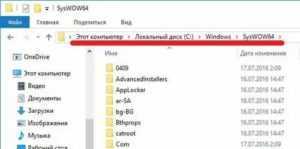
Достаточно часто, при очистке диска пользователи натыкаются на разные файлы и папки, в происхождении которых они не уверены. К таким находкам относится и Syswow64. Прежде чем решать, что с ней делать необходимо узнать, для чего эта папка используется, можно ли ее удалить и как удостовериться что это не вирус. Только при сборе полной информации можно вынести верное решение.
Что это за папка
Syswow64 — это директория в Windows 7, 8, 10, в которой собраны несколько наборов специальных динамических библиотек, остро необходимых для нормальной и правильной работы любых 32-битных приложений. Если удалить даже один файл с этой директории, то могут возникнуть множественные ошибки, связанные с запуском программ.
Найти папку Syswow64, как правило можно на локальном диске в ветке Windows.
В отличие от System32, которая содержит элементы необходимые для работы самой операционной системы (ОС), эта директория отвечает за работу 32-битных приложений в 64-битных системах. Она хранит и запускает такого рода программы. Но стоит отметить, что если система сама 32-битная, то такой папки не должно быть на компьютере.
Принцип работы
Когда пользователь устанавливает на ПК приложение разрядностью 32-бит в 64-битной системе, этот процесс переадресовывается из обычной папки “ ProgramFiles ” в “ProgramFiles (x86)”. Это все происходит очень быстро и не заметно для юзера.
По такому же принципу работает и Syswow64. Т.е. запускаемые из этой директории библиотеки заставляют думать программу 32-бит, что она находится, запускается и работает на ОС с аналогичной разрядностью.
Без этой папки, такие программы на 64-бит ОС не запускались бы.
Можно ли ее удалить?
Удалить папку Syswow64 можно разными утилитами или вручную, при очистке жесткого диска. Но делать это не рекомендуется, директория системная и есть большая вероятность того, что после удаления нарушится работоспособность всей системы. Самое безобидное, что может случится после стирания данных из этой директории — это нарушение запуска нескольких приложений.
Возможно это вирус?
Этот файл не скрыт самой системой, но это не значит, что он не защищена. Изменения в директорию может внести только администратор. От вредоносных программ и вирусов данные хорошо защищены.
Если пользователь сомневается в безопасности содержимого библиотеки, то рекомендуется просто просканировать ее при помощи любого антивируса.
Как восстановить SysWow64?
Если вдруг пользователь нечаянно удалил директорию или часть ее содержимого, то есть два решения проблемы:
Рекомендуется использовать второй способ, так как при ручном внесении в каталог недостающего элемента может привести к заражению системы вирусами. А в случае удаления всей директории категорически не рекомендуется скачивать недостающие элементы из интернета, поскольку вероятность заражения увеличивается в несколько раз.
Источник
SysWOW64: что это за папка и как ее удалить?
Мы продолжаем рассказывать о «находках» в операционной системе Windows. Сегодня поговорим о папке SysWOW64, которую вы можете найти в папке Windows. Что это за папка, какие функции она выполняет, наконец, можно ли ее удалить?
Хотелось бы сразу отметить, что в отличии от других папок, о которых я уже успел рассказать, папка SysWOW64 не является скрытой, а потому ее может увидеть каждый пользователь ПК.
Теперь к самой папке. Папка SysWOW64 является служебной, которую можно обнаружить только на 64-разрядной версии Windows. SysWOW64 — папка системных библиотек для запуска 32-разрядных приложений на 64-разрядной Windows. Все запускающие 32-разрядные приложения используют библиотеки оттуда. А вот запуск 16-битных приложений в 64-битных системах Windows невозможен без использования эмулятора.
Многие пользователи считают, что в папке хранятся вирусы, к тому же размеры папки составляет более 1 Гб и она якобы занимает свободное пространство на диске.
На деле же это служебная папка, как мы выяснили. Тем не менее, в ней действительно может находиться вирус под именем другого файла.
Для удаления вируса или трояна используйте специальные утилиты типа Dr. Web Cureit! и антивирусные программы.
Как удалить папку SysWOW64 или очистить ее?
Никак. Вообще не стоит трогать эту папку, поскольку удаление даже некоторых файлов из нее может привести к краху системы.
Файл гибернации
Расположение: C: \ hiberfil.sys
Режим гибернации на вашем компьютере аналогичен спящему режиму, за исключением того, что система сохраняет всю открытую работу на жестком диске, а затем выключается. Вы можете извлечь аккумулятор из вашего ноутбука и оставаться в спящем режиме в течение недели, а затем начать работу и оставаться там, где вы остановились.
Конечно, это занимает место, для чего предназначен файл гибернации.
В зависимости от размера жесткого диска файл гибернации может составлять несколько гигабайт или более. Если вы не используете спящий режим и хотите отключить его, вы можете легко сделать это с помощью командной строки. Обратите внимание, что вы не должны просто удалить hiberfil.sys , так как Windows снова создаст его заново. Щелкните правой кнопкой мыши кнопку «Пуск», чтобы открыть меню «Опытный пользователь», а затем откройте окно командной строки (Admin) или Windows PowerShell (Admin) . Введите следующую команду, чтобы отключить спящий режим:
Щелкните правой кнопкой мыши кнопку «Пуск», чтобы открыть меню «Опытный пользователь», а затем откройте окно командной строки (Admin) или Windows PowerShell (Admin) . Введите следующую команду, чтобы отключить спящий режим:
Это все, что нужно, чтобы отключить спящий режим. Windows должна удалить hiberfil.sys самостоятельно, когда вы это сделаете; не стесняйтесь удалить его, если нет. Обратите внимание, что отключение режима гибернации также не позволяет вашему компьютеру использовать быстрый запуск в Windows 10. Однако это не большая потеря, поскольку известно, что эта функция вызывает проблемы с загрузкой
Могут ли быть вирусы в SysWOW64
Многие вредоносные вирусные программы способны заразить и повредить большую часть папок, исключением не являются и системные. Не стоит быть уверенным на 100 %, что в папке Windows SysWOW64 не сможет оказаться вирус. Он может замаскироваться под процессы системы и негативно влиять на работу устройства. Либо как-то иначе давать знать о себе.

Вредоносное ПО
Обратите внимание! Именно поэтому профессионалы рекомендуют временами проводить комплексное сканирование системы, включая и диск С. Если такое вредоносное ПО будет обнаружено, необходимо срочно пролечить устройство с помощью антивируса. . Хотя случаи нахождения вирусов в ней крайне редки
Большинство неопытных пользователей могут принять за вредоносную программу вполне обычный и необходимый процесс. Открыв диспетчер задач, увидев там название процессов, которые совершенно непонятны пользователю, он начинает подозревать действия вируса. Старается отключить процесс, избавиться от него, после чего внезапно начинаются проблемы с функционированием системы. Не стоит удалять или отключать все незнакомые процессы, происходящие в ОС
Хотя случаи нахождения вирусов в ней крайне редки. Большинство неопытных пользователей могут принять за вредоносную программу вполне обычный и необходимый процесс. Открыв диспетчер задач, увидев там название процессов, которые совершенно непонятны пользователю, он начинает подозревать действия вируса. Старается отключить процесс, избавиться от него, после чего внезапно начинаются проблемы с функционированием системы. Не стоит удалять или отключать все незнакомые процессы, происходящие в ОС.